Windows ServerのIEで「セキュリティ強化の構成によってブロックされています」というメッセージが表示され、Webページからダウンロードなどができない場合は、「Internet Explorer セキュリティ強化の構成 (IE ESC)」を一時的にOFFにする方法が有効です。記事内で詳しく解説していきます。
Windows ServerでIEを使うとこんなことに…
Windows Server 2019などのInternet Explorer (IE) を使って、Webページを開くと下のような画面がたくさん出てきます。メッセージは「下に表示されているWebサイトのコンテンツは、Internet Explorerセキュリティ強化の構成によってブロックされています」とのこと。「閉じる」を押しても、次々と同じような画面出てきます。
全部「閉じる」で無視しましたが、Webページがまともに動きません。例えば、下のように「Microsoft Edge」をダウンロードしようとしても、操作の反応がありません。
原因
Windows ServerのIEは、Windows 10などとは違って、セキュリティがガチガチに強化された設定になっています。これを「Internet Explorer セキュリティ強化の構成 (IE ESC)」と呼ぶようです。
有害なサイトから守ってくれる半面、この状態では、ほとんどのサイトでスクリプトやダウンロードがうまく動きません。動作させるには各アドレスを「信頼済みサイト」などに登録する必要があるのですが、たくさん登録する必要があったりして非常に煩雑です。
一時回避方法
例えば、Edgeをダウンロードすることが目的であれば、一時的にセキュリティ強化設定を解除する方法があります。操作方法は次の通りです。
まず「サーバーマネージャー」を起動して、左の「ローカルサーバー」を選択します。そして下の画面の赤枠部分(「IE セキュリティ強化の構成」の欄の右側のリンク)をクリックします。
開いた画面で、下のように「オフ」に変更して「OK」ボタンを押します。AdministratorとUsersは、操作するユーザーのグループだけで良いですが、今回は一時的な設定なので両方変更しておきます。
Windows Server 2019では、特に再起動などは求められませんでした(バージョンによっては必要かもしれません)。そのあと改めてIEを起動してみると、下の画面のとおり「セキュリティ強化が有効でない」ことが確認できます。
この状態で、最初はできなかったEdgeのダウンロードを再チャレンジしてみます。無事、ダウンロードできました。
用が済んだら、設定を元に戻します。上と同様の手順で、 IE セキュリティ強化の構成 の画面を開き、どちらも「オン」にします。
おわりに
今回の記事は以上です。不備やご意見等ありましたら、下のコメント欄やtwitterからお願いします。
Windows Server の知識をさらに深めるには、書籍もおすすめです。Windows Server は実は機能が豊富で、Webに情報がないケースも多いです。無駄に探し回らないために、良書を手元に置いておくと効率的です。おすすめの本は、以下記事にまとめています。

最後まで読んでいただきありがとうございました。
フィードバック
あなたが抱えている疑問や悩みは解決できたでしょうか?当ブログではそれを最重視しています。今後もあなたの役に立つ情報を提供するために、ぜひ教えて下さい。
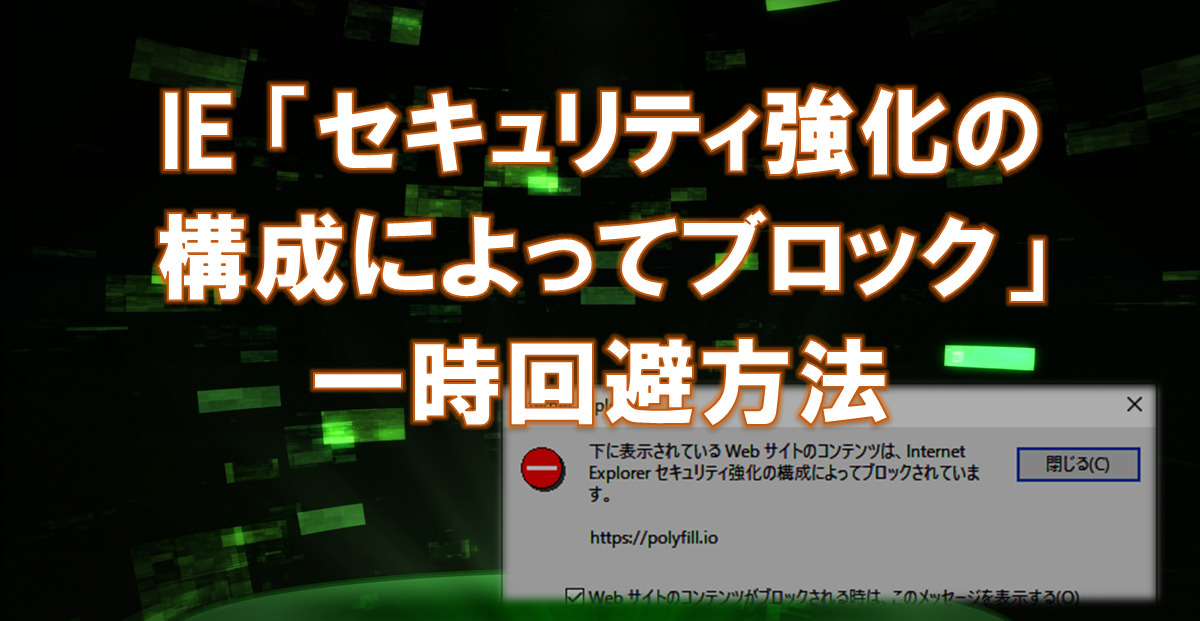
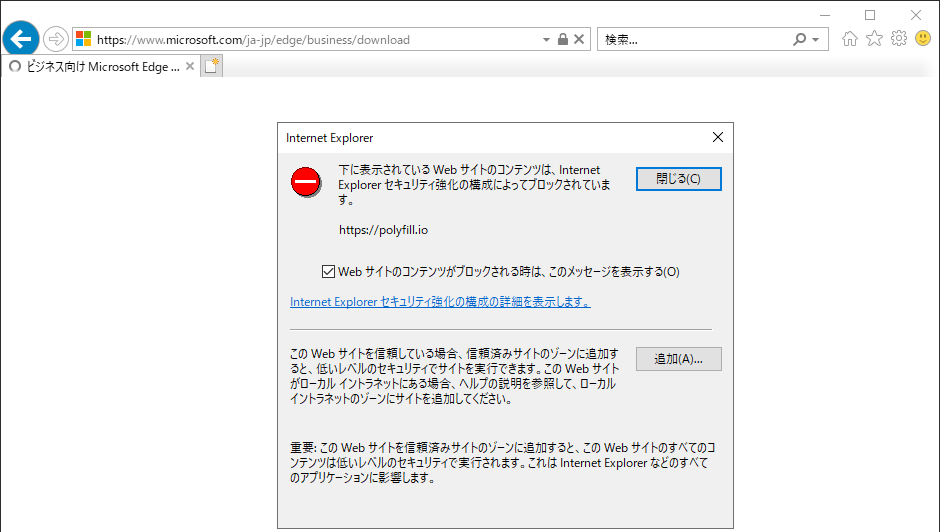
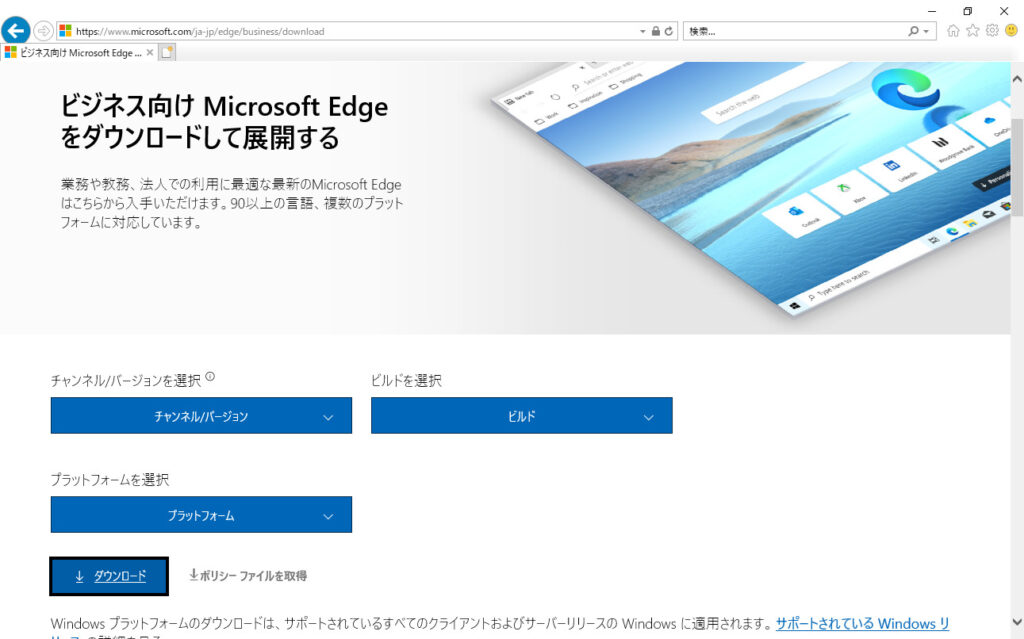
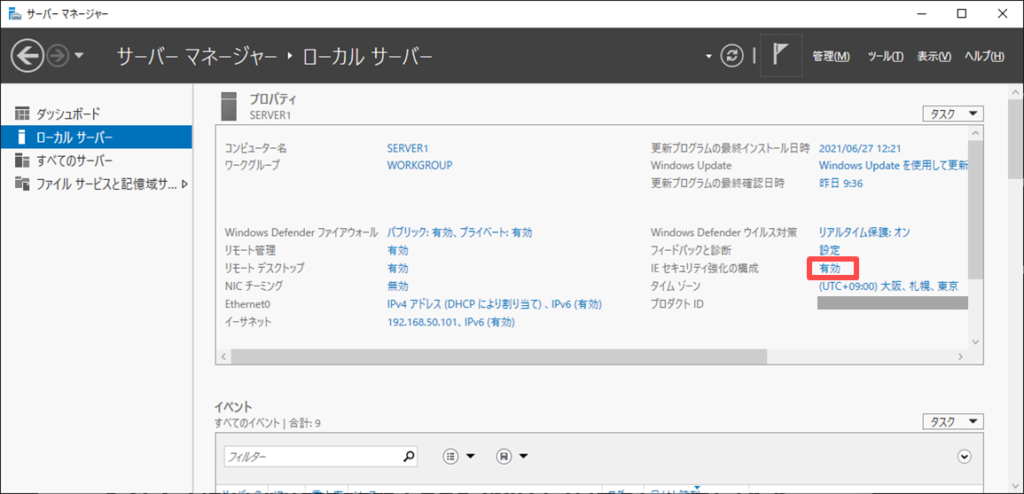
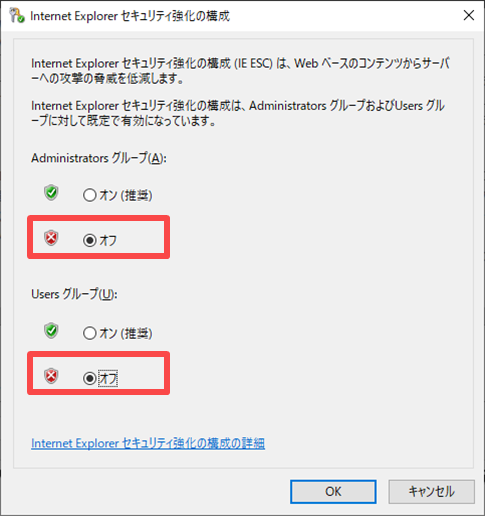

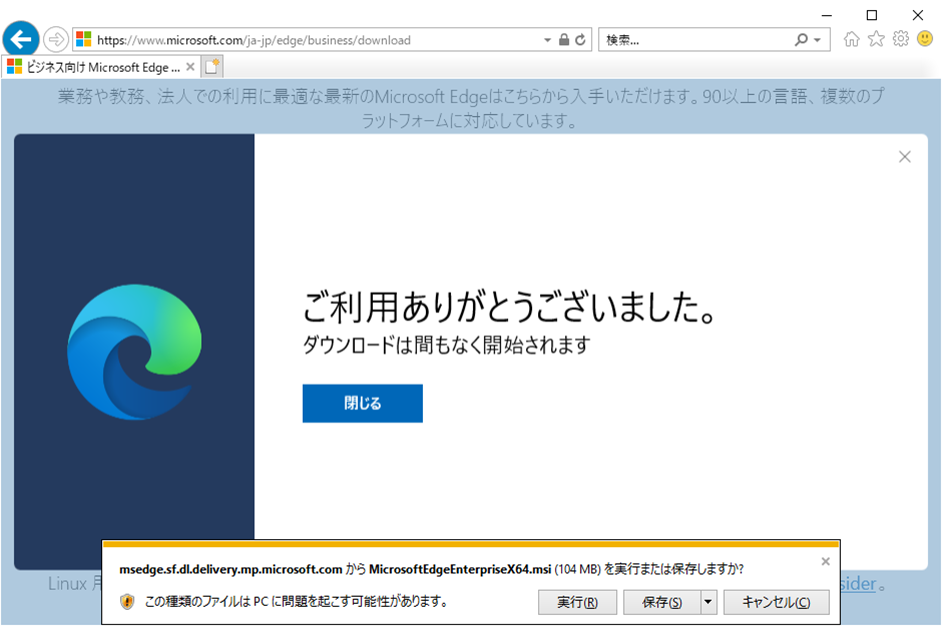
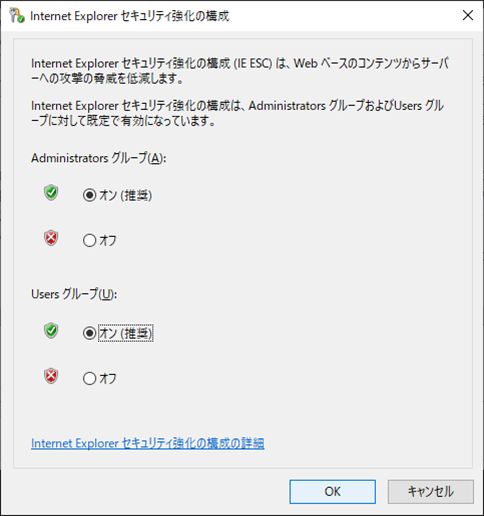



コメント